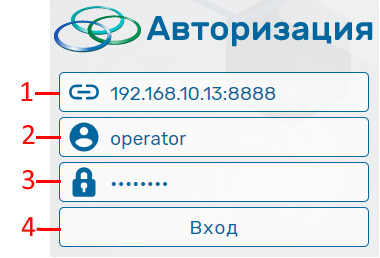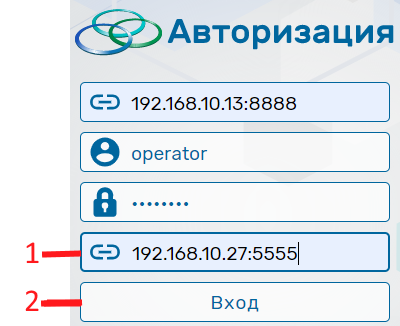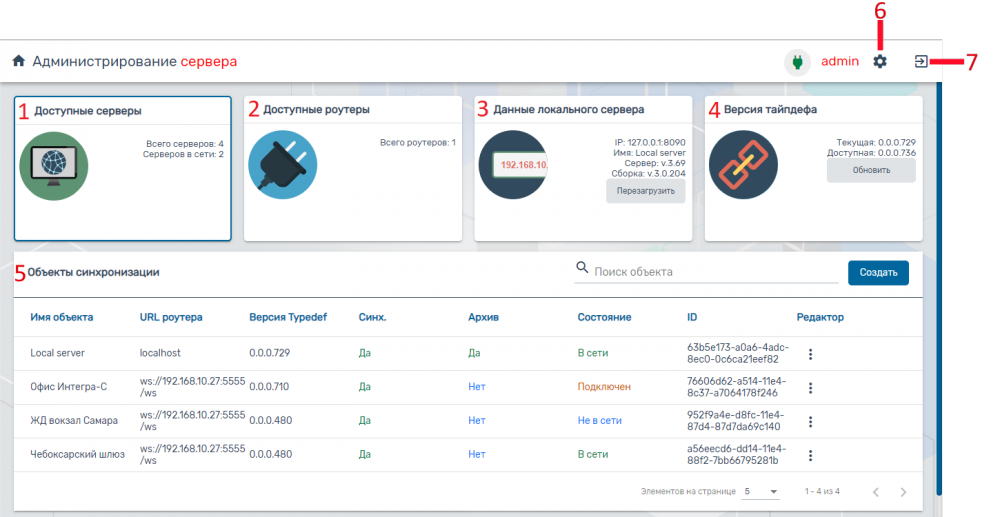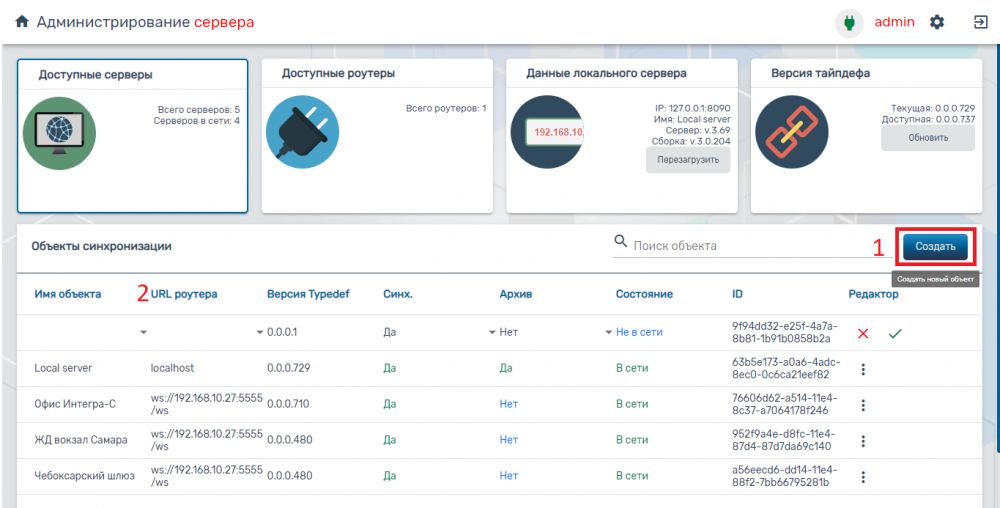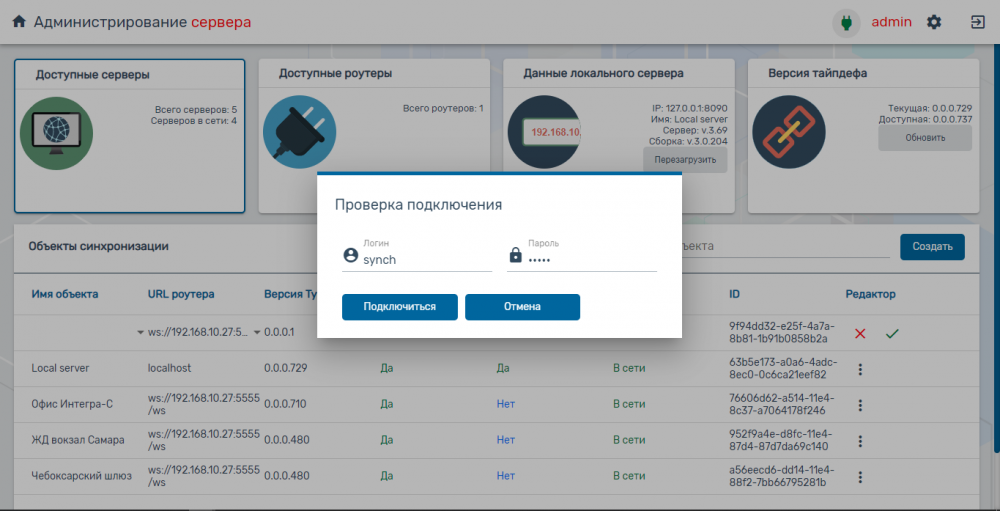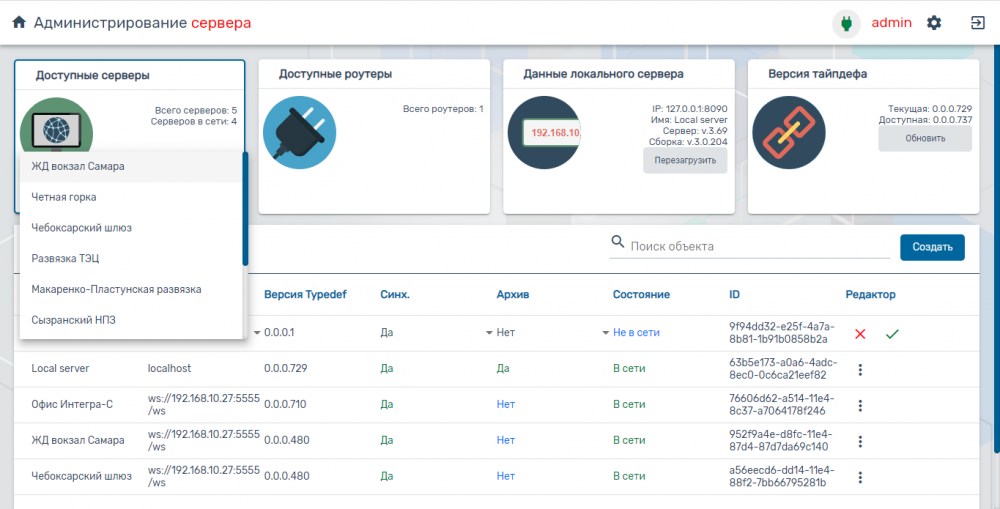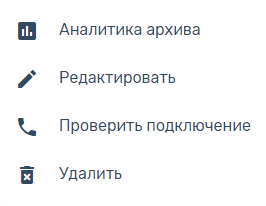Синхронизация FF
Материал из Integra-S Wiki
Содержание
Авторизация
Для вызова окна авторизации в браузере вводим в адресную строку: http://192.168.10.72:10000/FireflyEditor/#/ , где «192.168.10.72», это адрес сервера. Для авторизации вводится ЦА, логин и пароль пользователя, порт Firefly. Если введенные данные верны, то при нажатии на кнопку вход, открывается поле для ввода адреса firefly, далее нажимаем на кнопку «Вход».
- Поле для ввода Центра Авторизации.
- Поле для ввода логина.
- Поле для ввода пароля.
- Кнопка «Вход».
- Поле для ввода адреса firefly.
- Кнопка «Вход».
Интерфейс
После удачной авторизации откроется основное окно приложения.
- Доступные серверы.
- Доступные роутеры.
- Данные локального сервера.
- Версия тайпдефа.
- Список серверов/роутеров.
- Конфигурация сервера.
- Кнопка «Выйти».
Доступные серверы
При открытии открывается список доступных серверов, также можно добавить новый сервер. Для этого нужно:
- Нажать кнопку «Создать».
- Выбрать URL роутера. URL роутера выбирается из списка доступных роутеров, и чтобы добавить новый сервер, сначала нужно добавить роутер и подключиться к нему и только затем создавать сервер.
После этого нужно ввести логин и пароль.
Далее нужно выбрать Имя объекта и нажать ![]() .
.
При нажатии кнопки ![]() у определенного сервера можно посмотреть аналитику событий и редактировать данные сервера.
у определенного сервера можно посмотреть аналитику событий и редактировать данные сервера.